
2023 iPad 黑屏當機怎麼辦?教你一招輕鬆解決 iPad 無法開機等問題
iPad 是目前市佔率最高的平板電腦,各行各業不管是餐廳、學校、還是設計相關等產業,都能看到 iPad 活躍應用在各個產業上。不過雖然 iPad 是目前市佔率最高的平板,但其使用上小問題還是相當多,簡單一點如 iPad 當機不動,在誇張一點就是 iPad 黑屏然後 iPad 無法開機,最嚴重就是宣判 iPad 死機。有一些小問題可以透過使用者自行排除,今天筆者就要實際使用「 UltFone iOS 系統修復大師 」來為我的 iPad 當機問題進行修復。
什麼原因會造成 iPad 當機故障?


什麼問題會造成 iPad 當機或無法開機,最常見且相對好解決的可能是因為軟體故障而無法正常開機,因此需要透過第三方軟體的介入才能進行救援,也就是稍後要介紹的「 UltFone iOS 系統修復大師 」救援軟體。而如果是硬體所造成 iPad 故障,假設在保固內可以向 Apple 官網提出維修申請,而如果超過保固,則只能透過維修店付費維修。iPad 故障常見問題如上,與 iPhone 相當類似,不外乎就是出現白蘋果、iPad 黑屏、或者是 iPad 當機卡住等等。
UltFone iOS 系統修復大師有哪些特色?
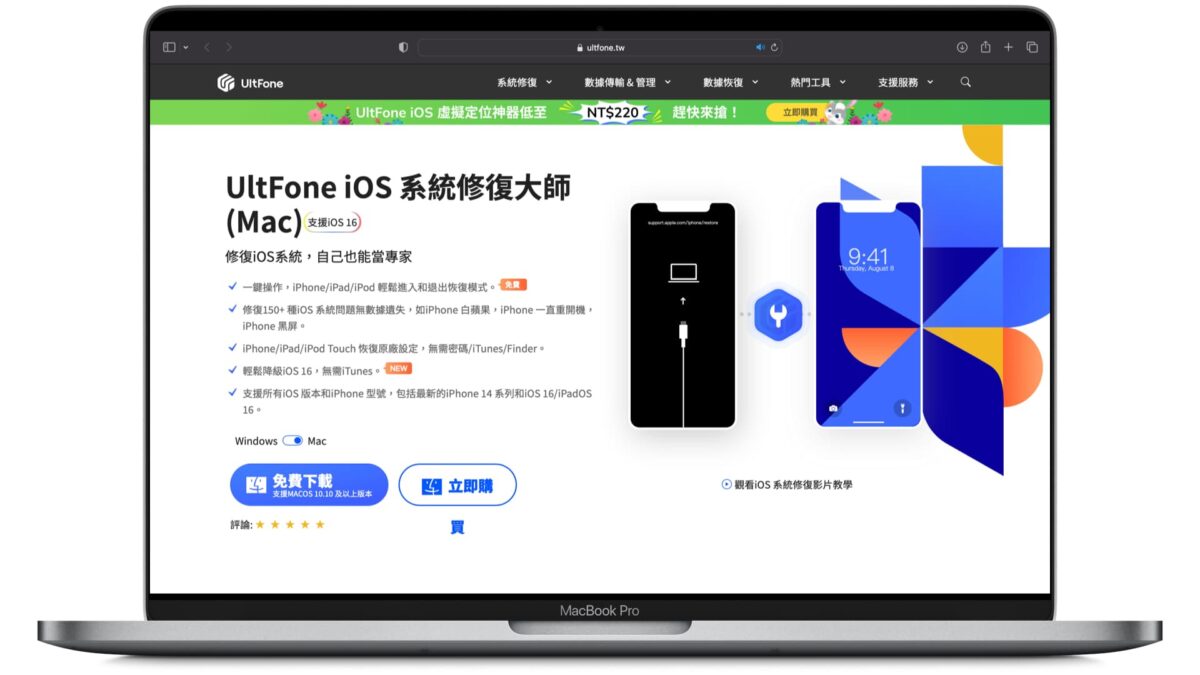
所有使用 iPad 的人都不希望自己遇到當機、白蘋果、黑蘋果等問題,尤其就筆者觀察,如果使用 iPad 的是家中長輩或者孩童,通常對於 iPad 當機、無法開機等問題都無法自行解決。為此「 UltFone iOS 系統修復大師 」的設計初衷就是希望能以簡單的方式,解決遇到 iPad 當機的使用者們,「 UltFone iOS 系統修復大師 」的操作非常簡單易懂,即使您沒有專業技術知識也能輕鬆解決 iPad 當機問題。關於「 UltFone iOS 系統修復大師 」產品特色如下:
- 最好用的 iOS 降級工具,輕鬆降級 iOS 17 Beta,無需iTunes。
- 熱門 修復150+ 種iOS 系統問題無數據遺失,如iPhone 白蘋果,iPhone 一直重開機,iPhone 黑屏。
- iPhone/iPad/iPod Touch 恢復原廠設定,無需密碼/iTunes/Finder。
- 一鍵操作,iPhone/iPad/iPod 輕鬆進入和退出恢復模式。
- 免費 幾分鐘內有效修復、降級MacOS 系統
- 免費 支援所有 iOS 版本和 iPhone 型號,包括最新的 iPhone 14 系列和 iOS 17 Beta。
iPad 當機修復工具 UltFone 官網下載
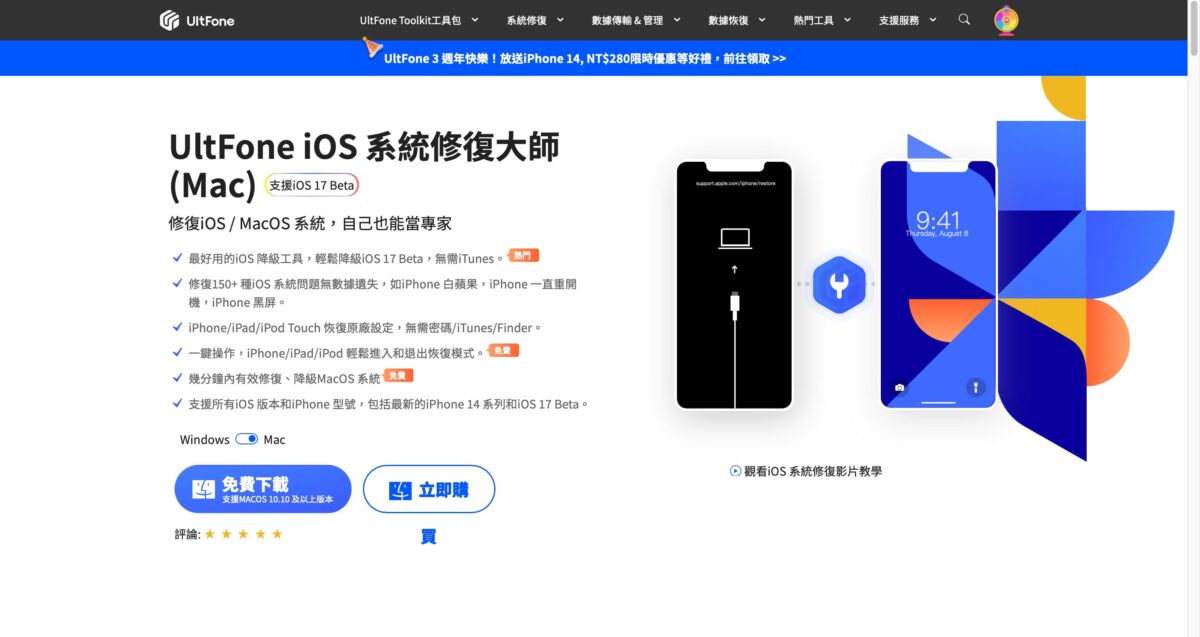
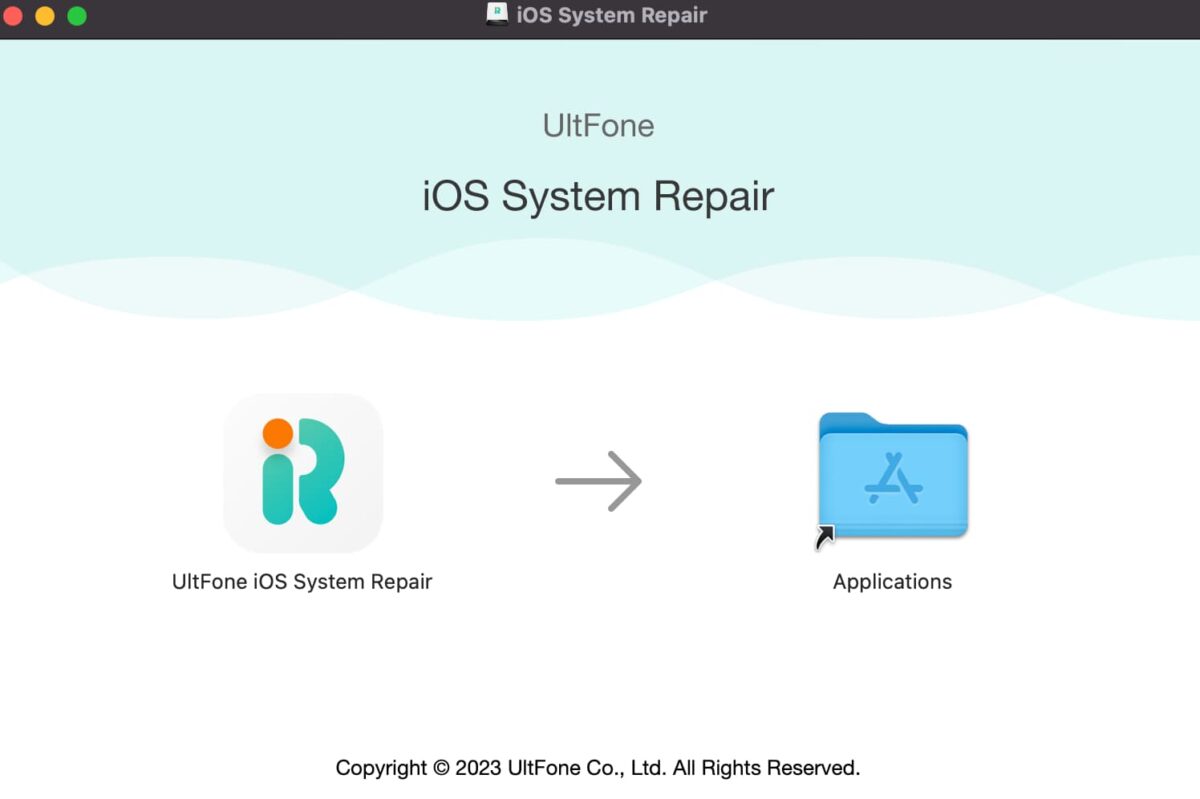
要解決 iPad 當機或者無法開機的問題,首先必須要先下載「 UltFone iOS 系統修復大師 」,目前在 UltFone 官網上即可免費下載軟體,官網提供 Mac、Windows 雙系統版本,可以根據自己的電腦作業系統進行下載,筆者因為自己習慣用 Mac,因此今天將會用 Mac 的介面進行分享。
iPad 死機修復實測



如果 iPad 陸續出現卡頓,或者直接黑畫面不動,出現白蘋果、黑蘋果的問題,此時如果不會解決 iPad 問題的使用者,可以直接透過「 UltFone iOS 系統修復大師 」進行修復,「 UltFone iOS 系統修復大師 」不僅能修復超過 150 種的 iPad 當機問題,同時在修復的過程中也會將 iPad 資料保存好,可以避免一些因為修復造成資料遺失的問題。
iPad 與電腦連線

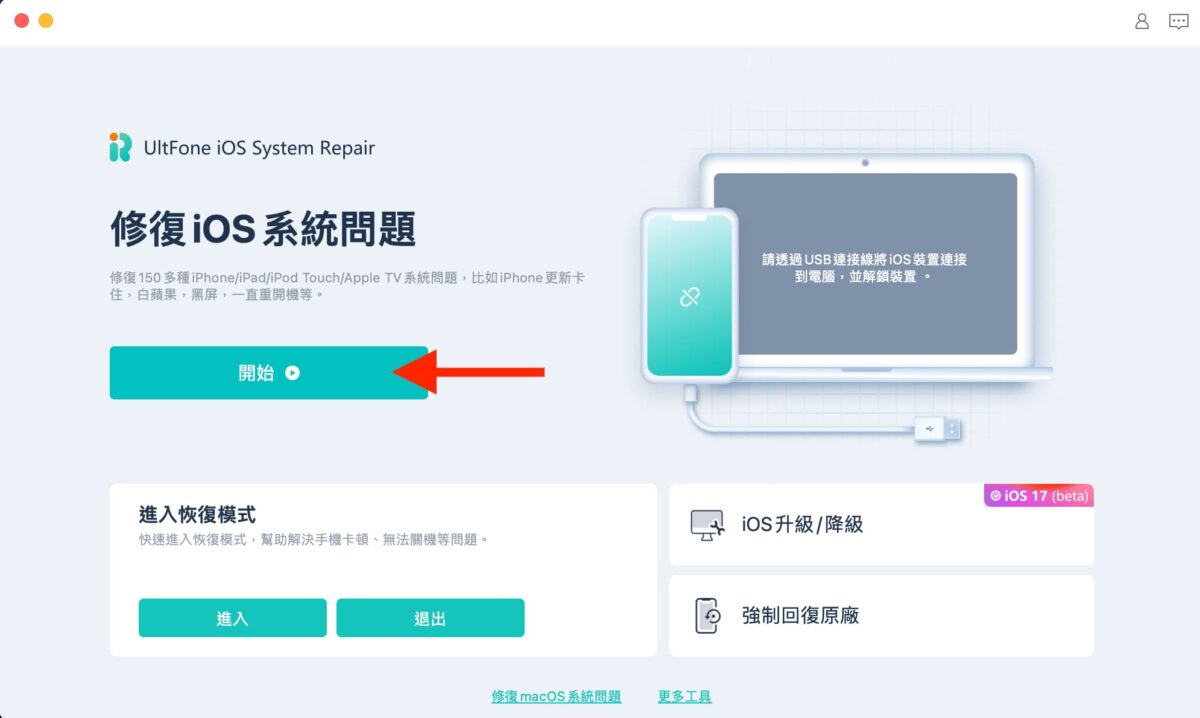
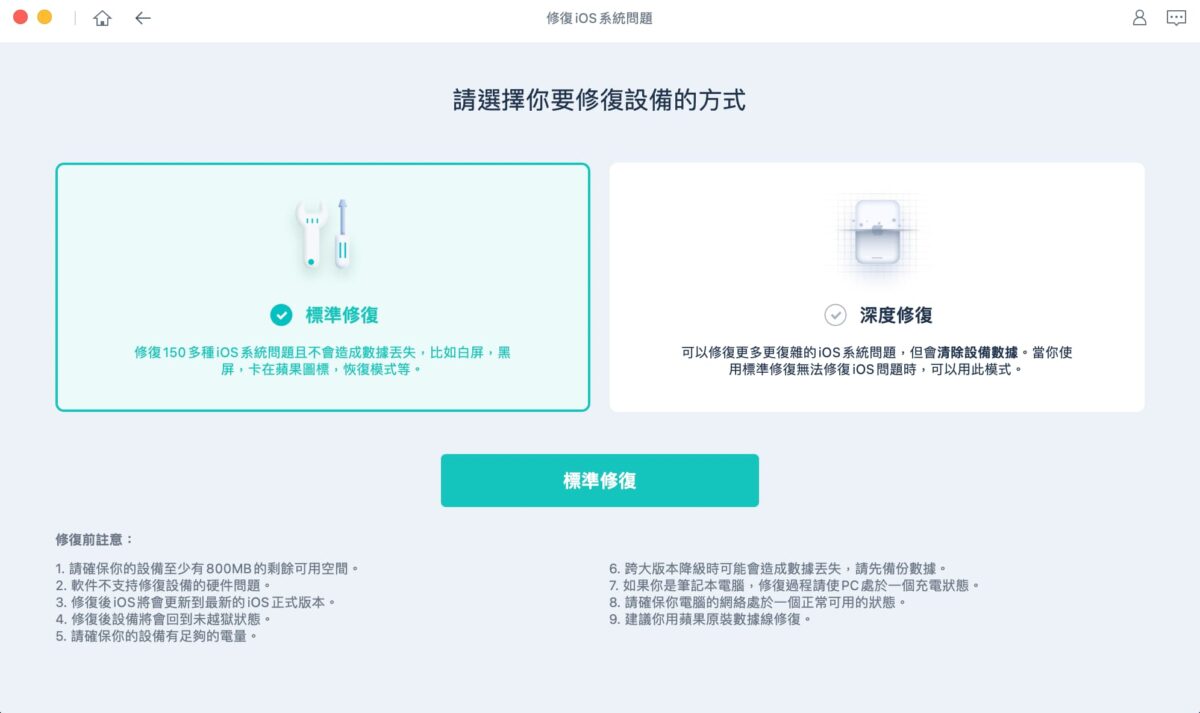
iPad 當機修復的第一步,必須先將 iPad 透過 USB-A to Lightning 連接線接上電腦,這是要進行 iPad 修復的首要條件,接上之後即可到「 UltFone iOS 系統修復大師 」軟體中按下標準修復或者深度修復,筆者會建議先嘗試一次標準修復看問題是否解決,若沒有解決問題再選擇深度修復。
iPad 進入 DFU 模式
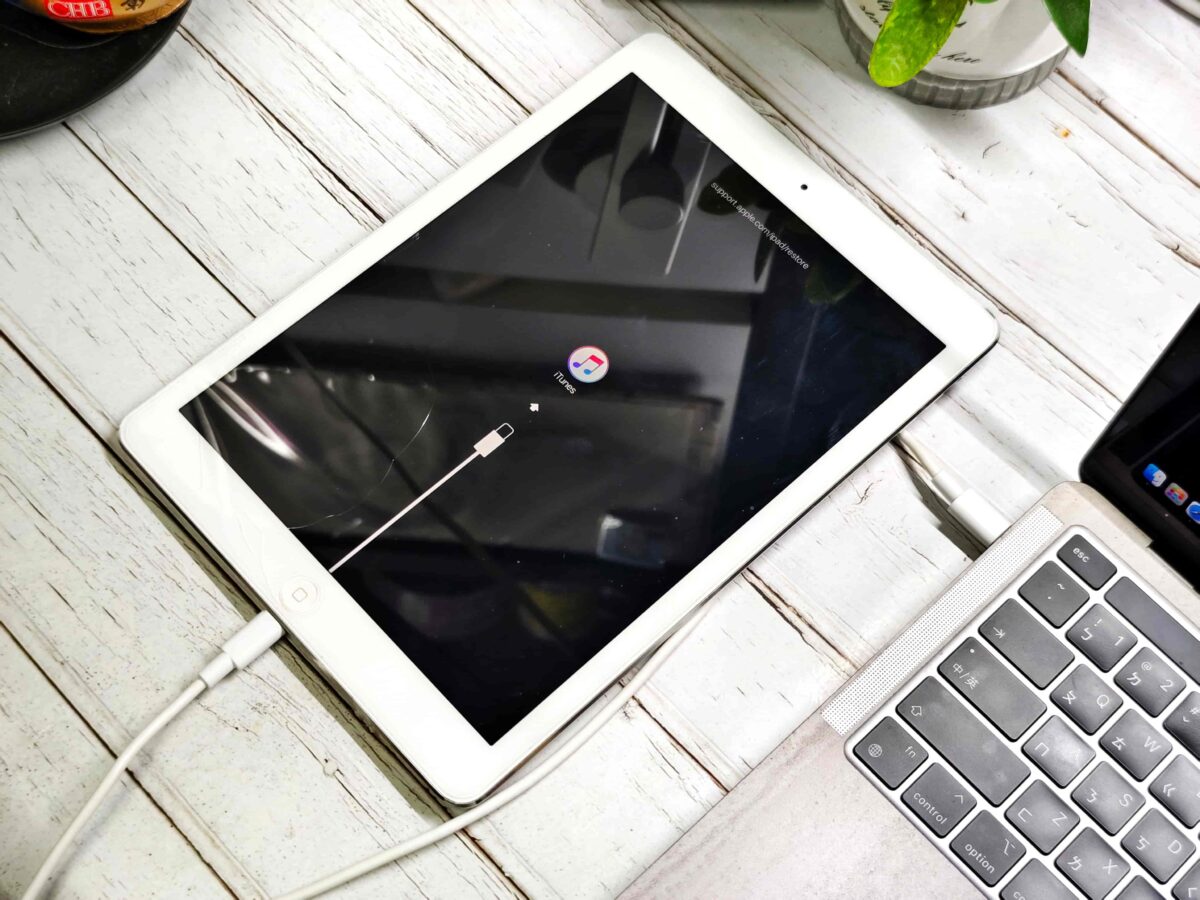
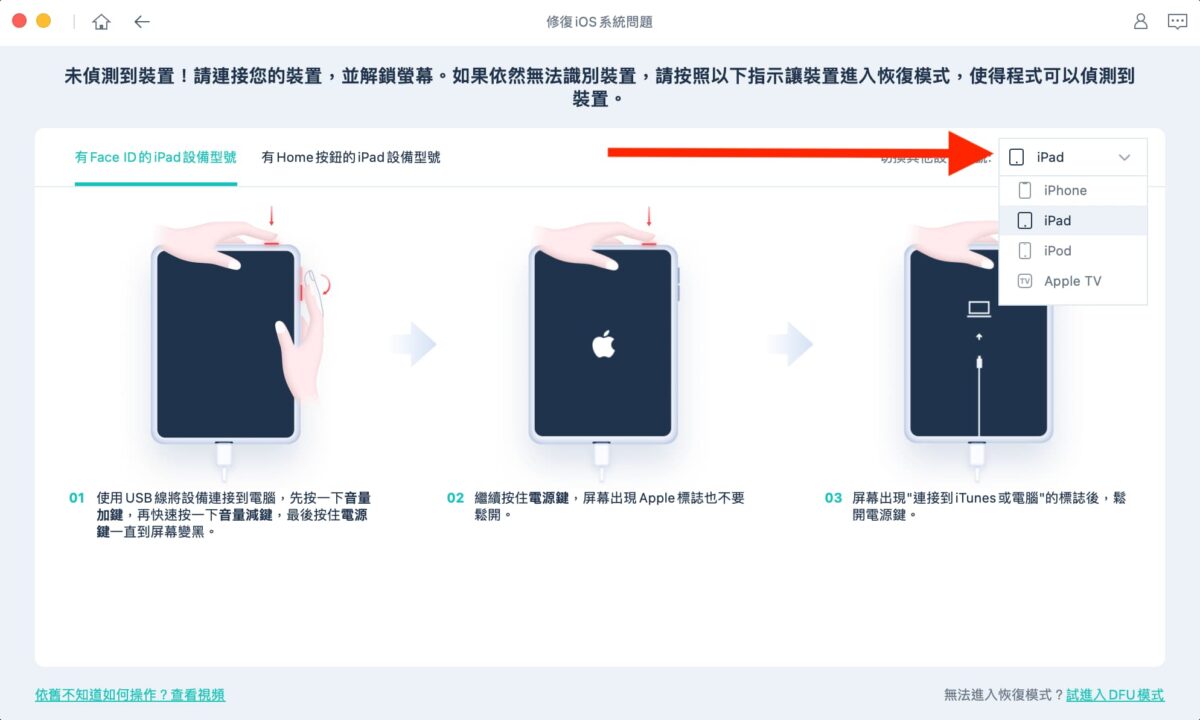
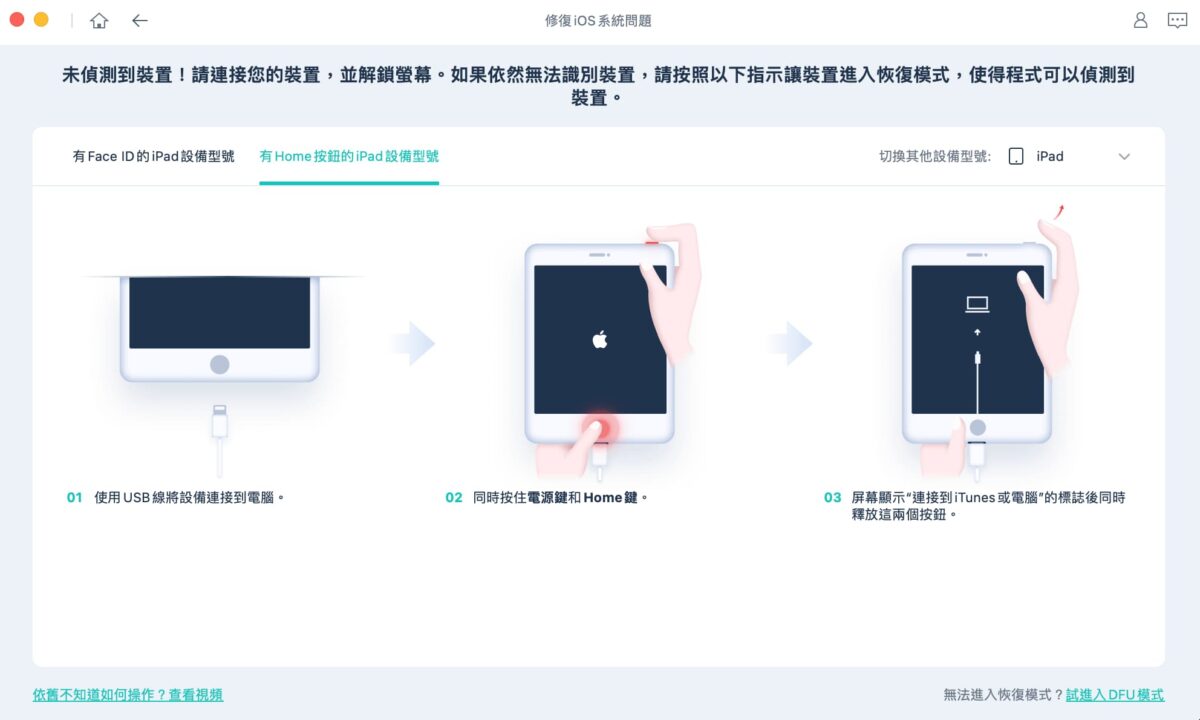
按下標準修復之後,下一步電腦會開始自動偵測是否連線到 iPad,若沒有偵測到當機的 iPad 時,此時會秀出上圖教學步驟,告訴使用者要如何將當機的 iPad 進入 DFU 模式。以筆者這台具有 Home 鍵的 iPad Air 第一代來說,要進入 DFU 模式必須要同時長按 Home 鍵與電源鍵,直到 iPad 畫面出現 iTunes 才鬆開按鍵。
下載 iPad 系統修復包
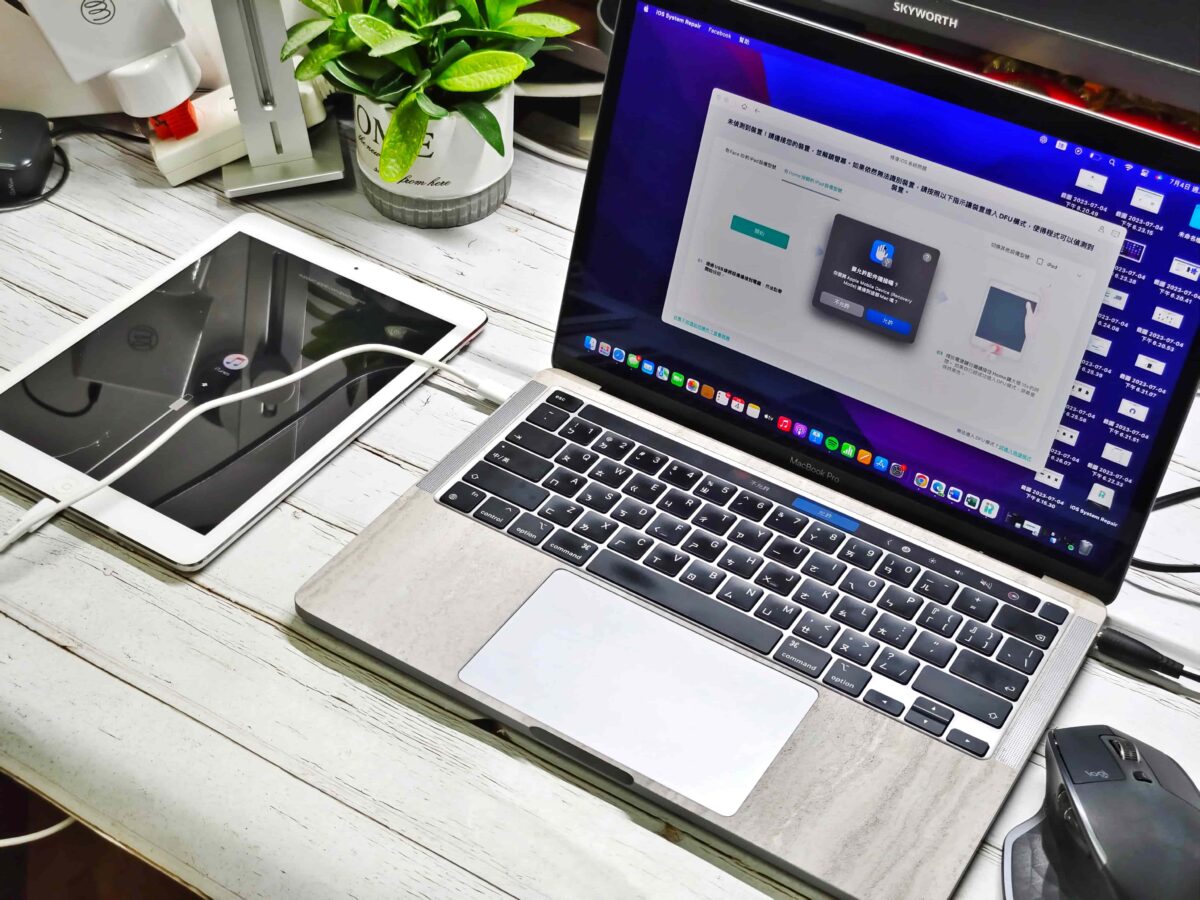
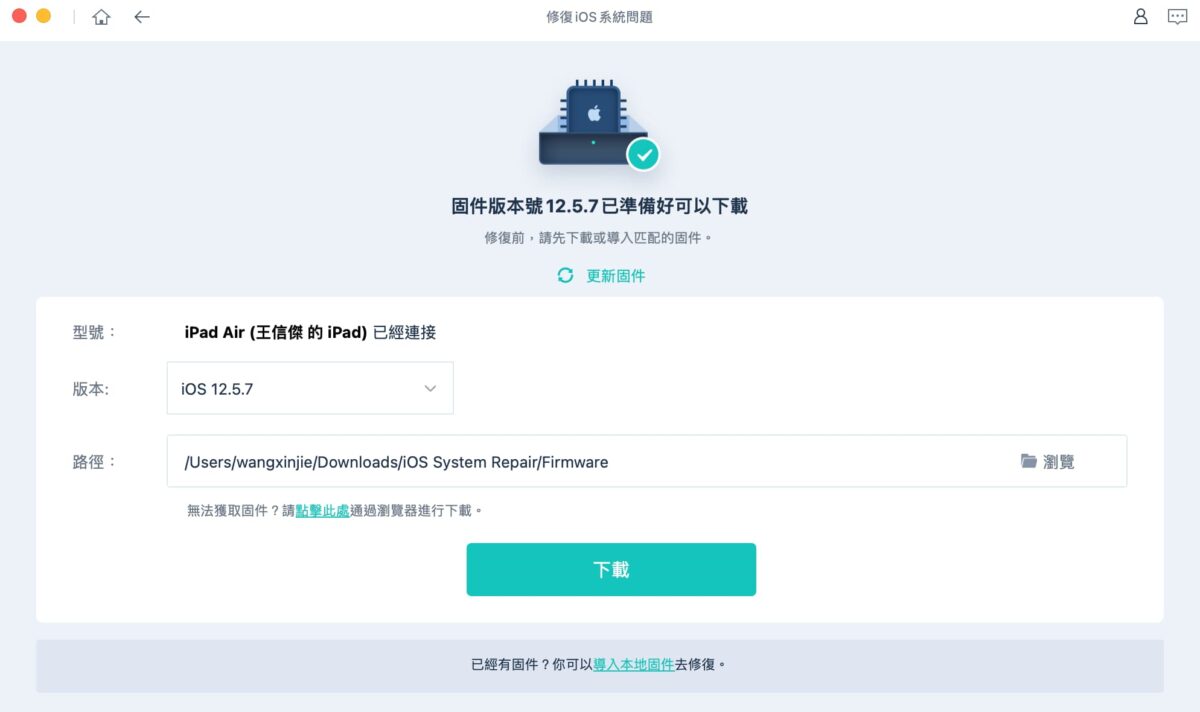
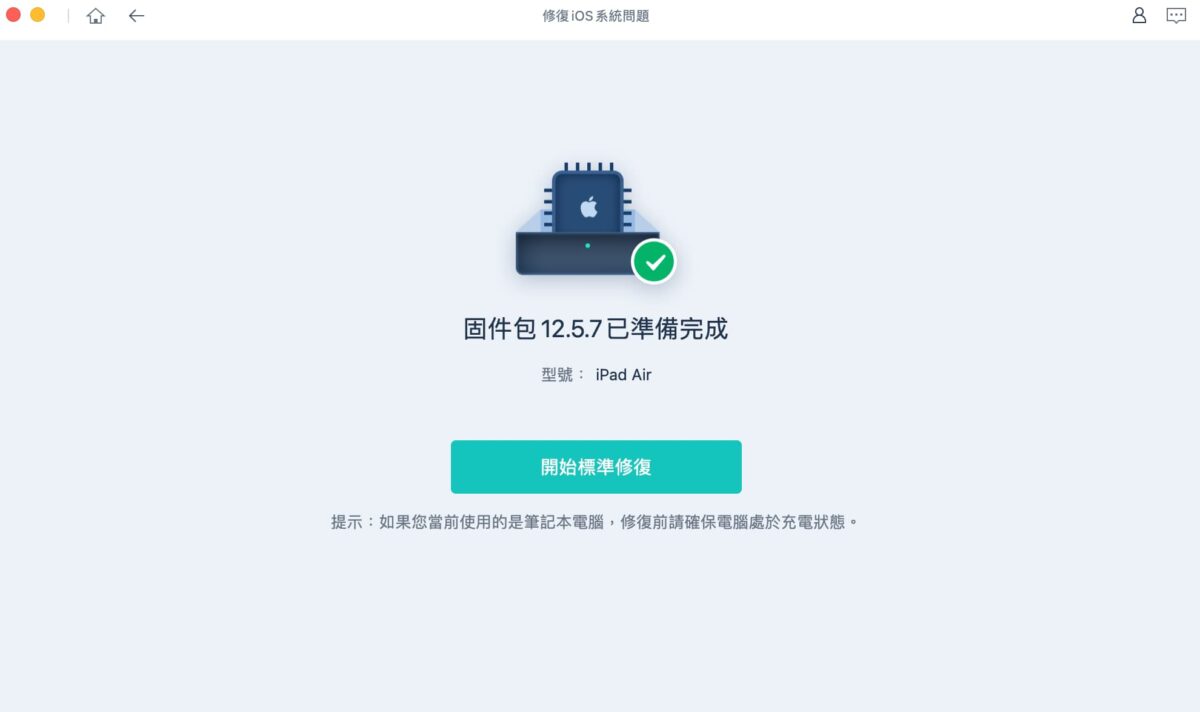
iPad 接上電腦之後,「 UltFone iOS 系統修復大師 」就會開始自動偵測 iPad 的系統版本,以筆者這台 iPad Air 第一代來說,因為當前的 iPadOS 版本為 iOS 12.5.7,因此「 UltFone iOS 系統修復大師 」會開始下載相對應的修復軟體,經過大約幾分鐘的下載之後,就會跳出上方下載完成可開始標準修復的畫面。
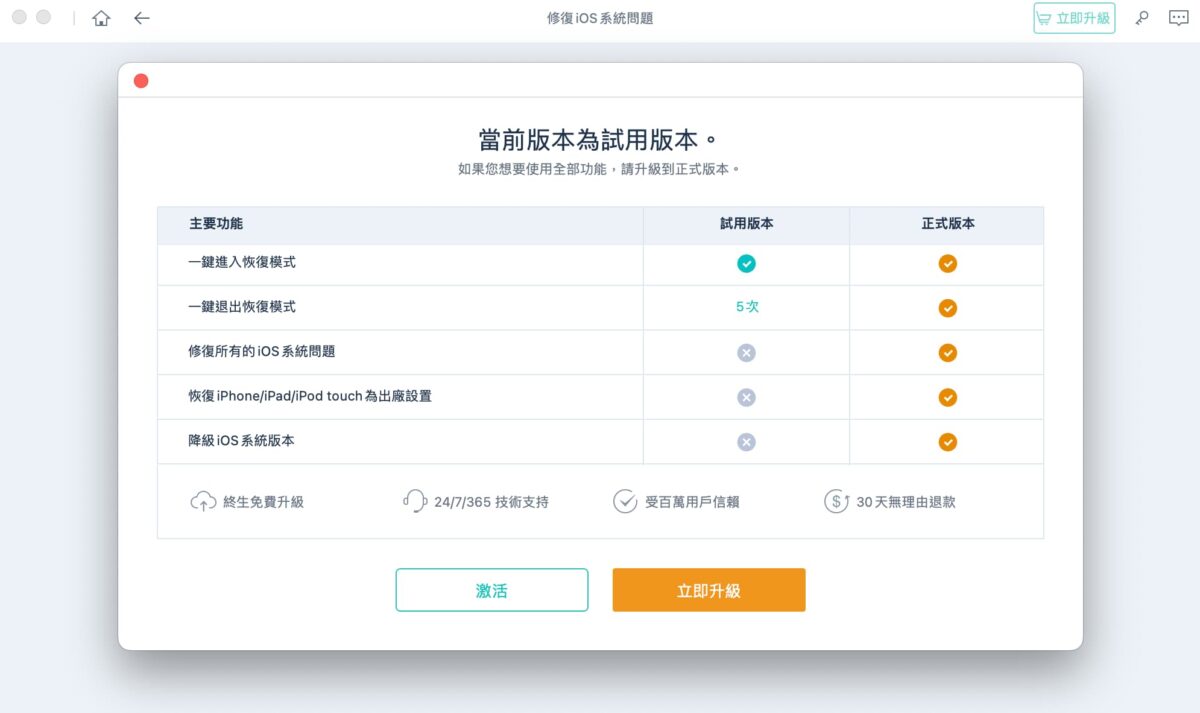
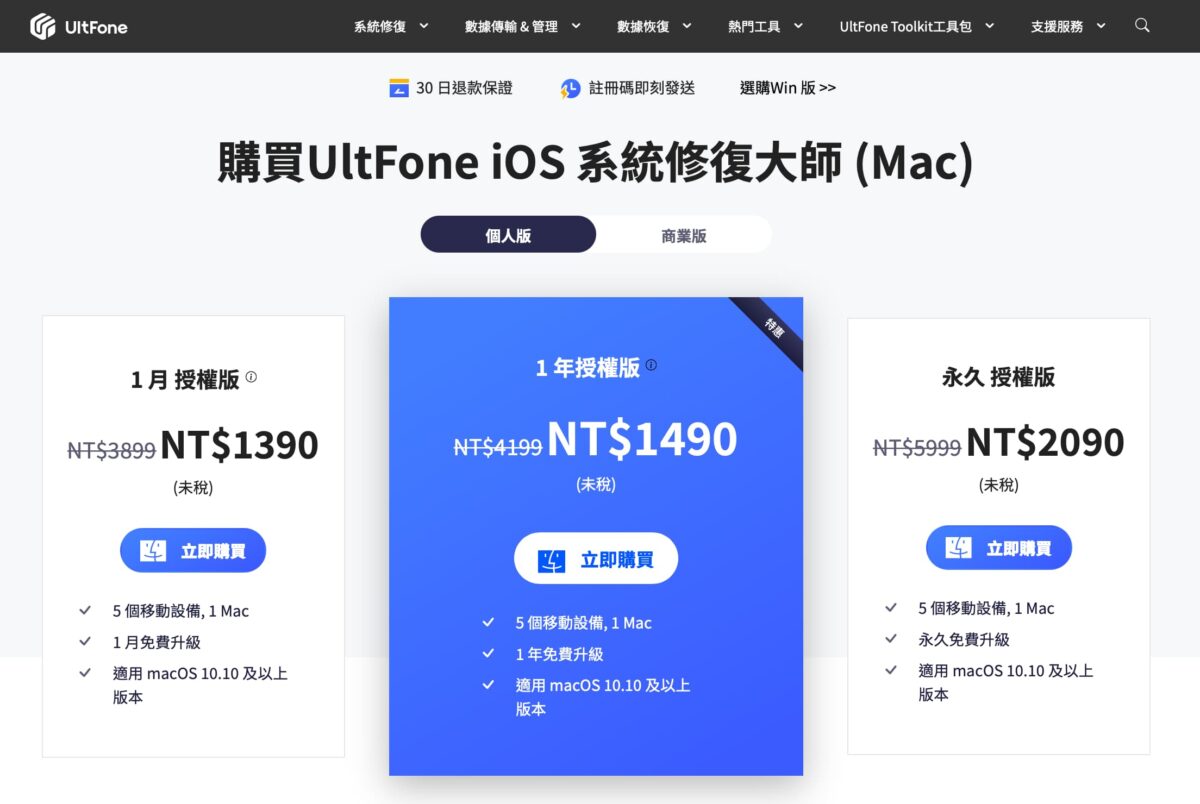
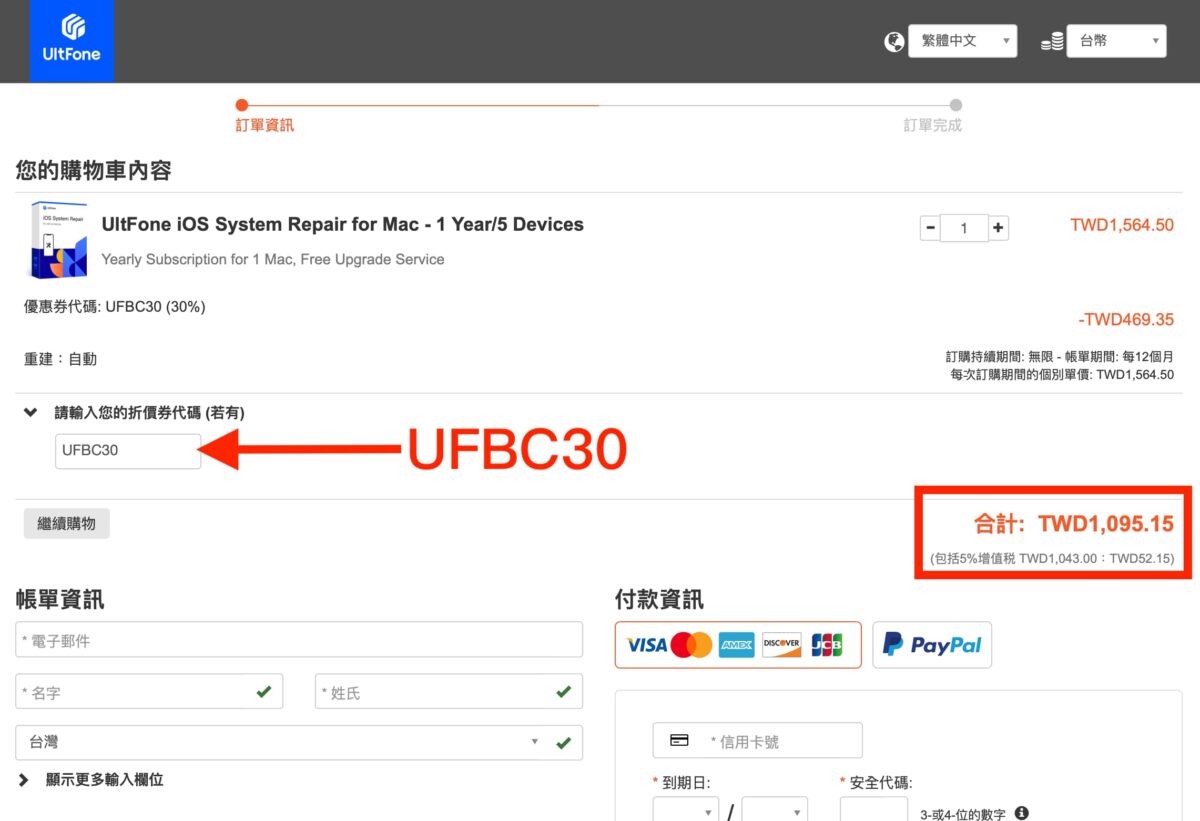
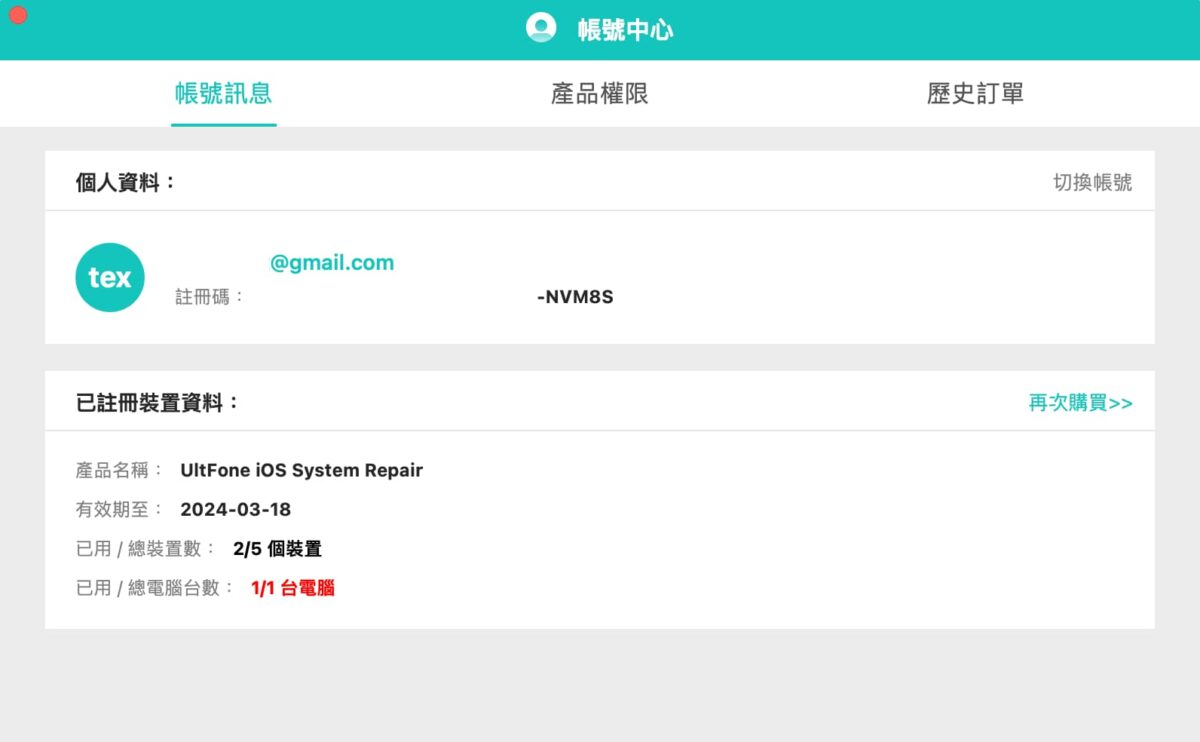
「 UltFone iOS 系統修復大師 」免費試用版本提供 5 次的退出恢復模式,如果不是退出恢復模式的問題,只能透過付費的方式解決問題。現在不管是 iPhone、iPad 還是 MacBook,裡面都已經有太多重要的資料,如果能花一點訂閱費能讓重要的手機、平板與電腦修復好,筆者是會願意付費處理。且因為一個月與一年費用差異不大,加上筆者爭取到優惠碼「 UFBC30 」享有 7 折優惠,因此筆者毫不考慮就訂閱一年的方案。
iPad 當機修復完成
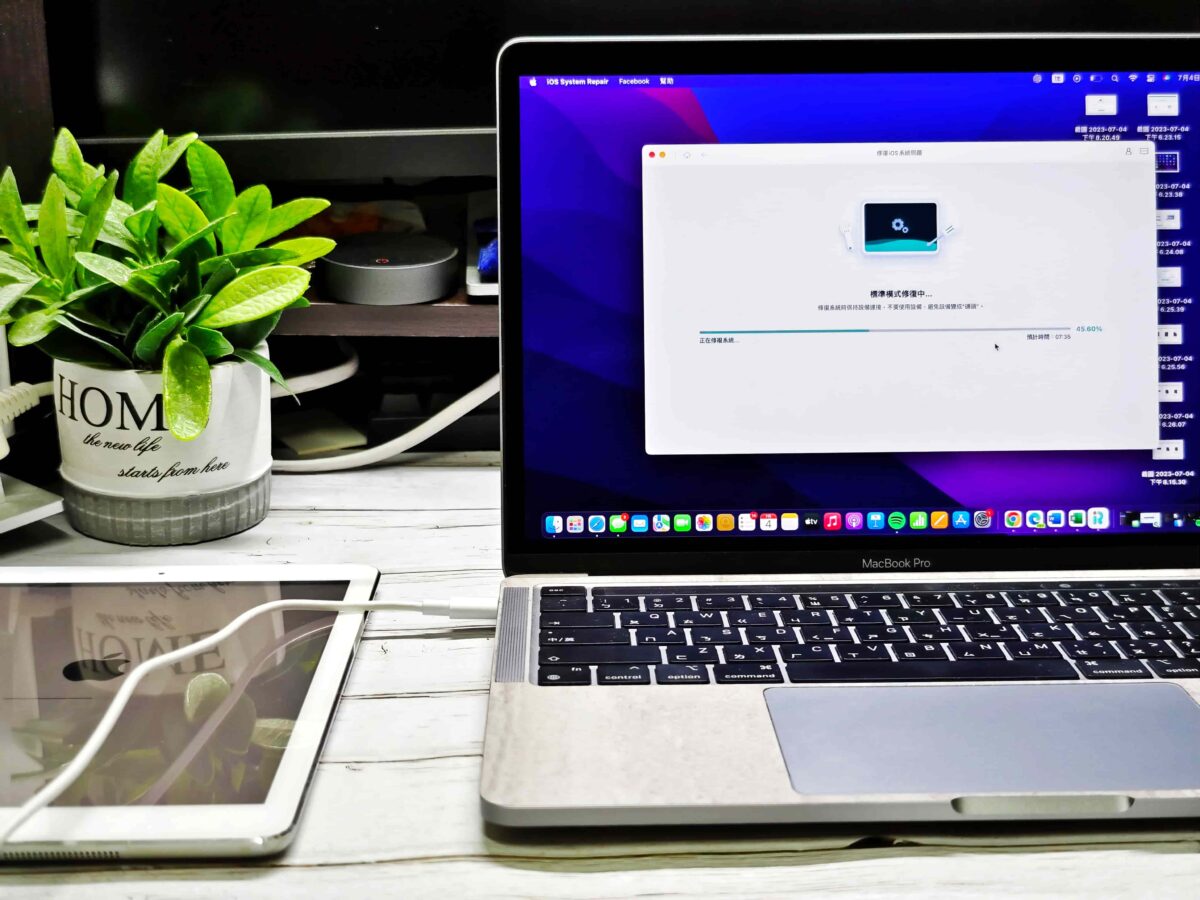
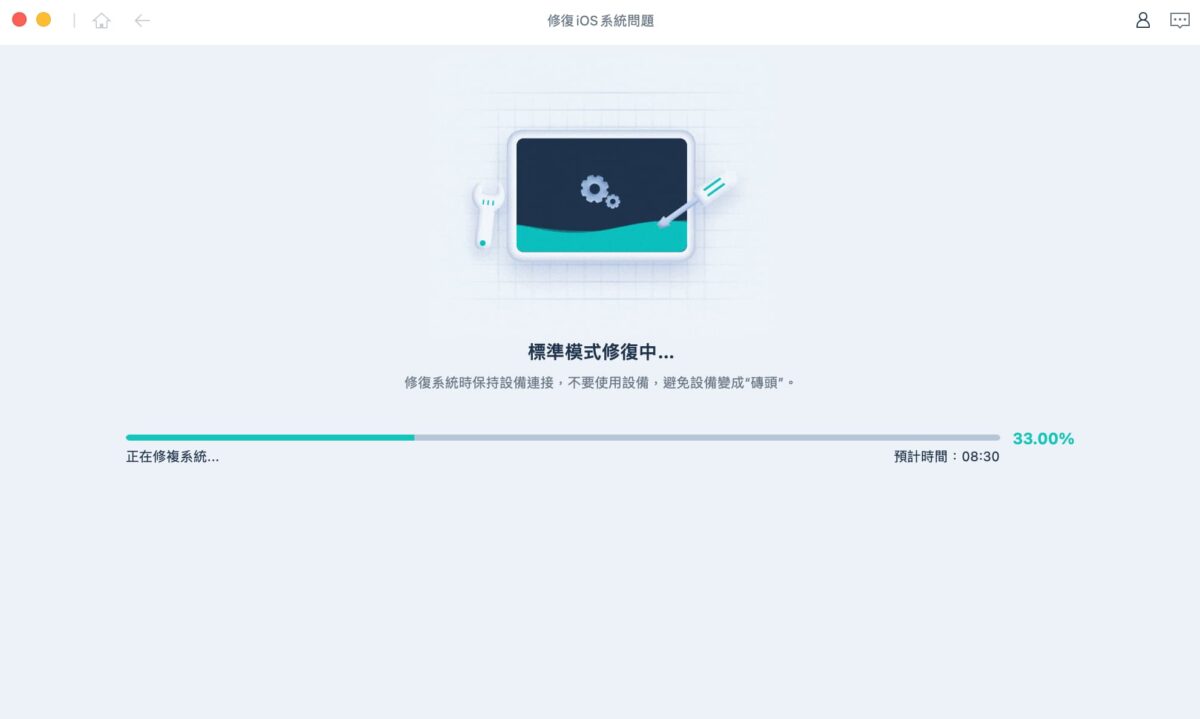
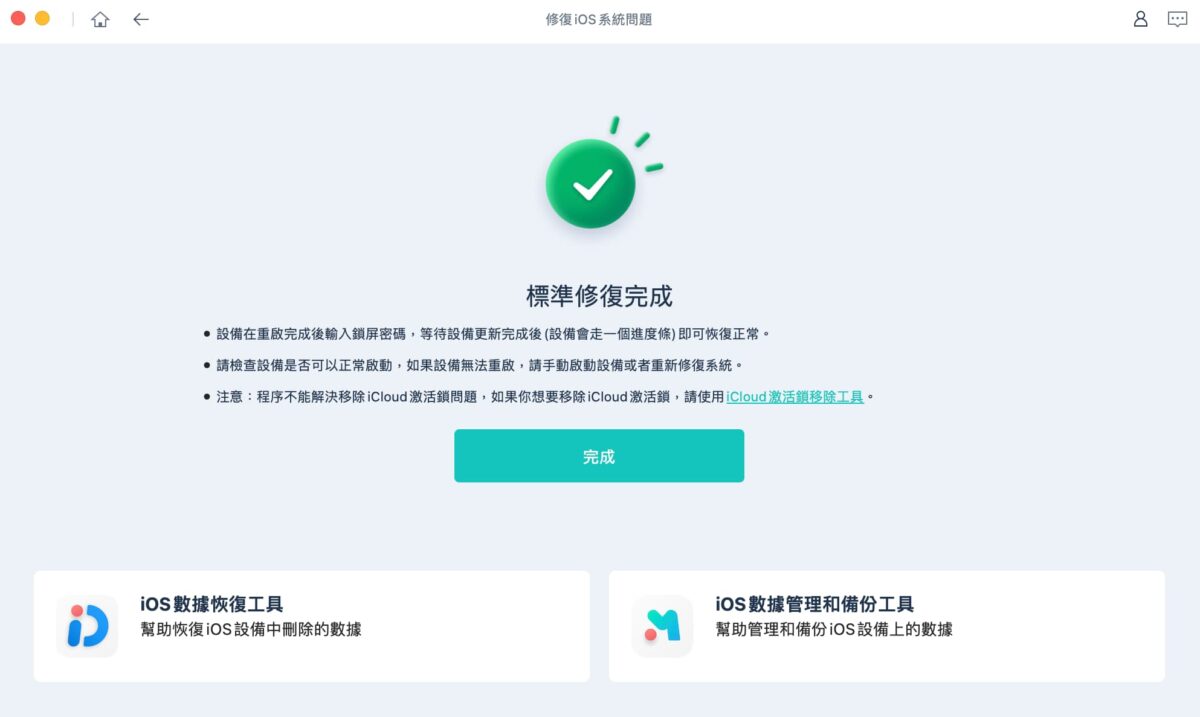

「 UltFone iOS 系統修復大師 」筆者修復 iPad 的過程大約需要花費 20 分鐘左右,在修復的過程中 iPad 會進入白蘋果畫面,下方還有修復 iPad 當機問題的進度條,等待進度條跑完之後,iPad 就能順利開機,此時代表已經修復完成。而進入到 iPad 之後可以發現 iPad 中的應用程式與相簿內容都還存在,原本 iPad 黑屏與當機的問題也都順利解決。
總結:iPad 當機推薦使用UltFone iOS 系統修復嗎?
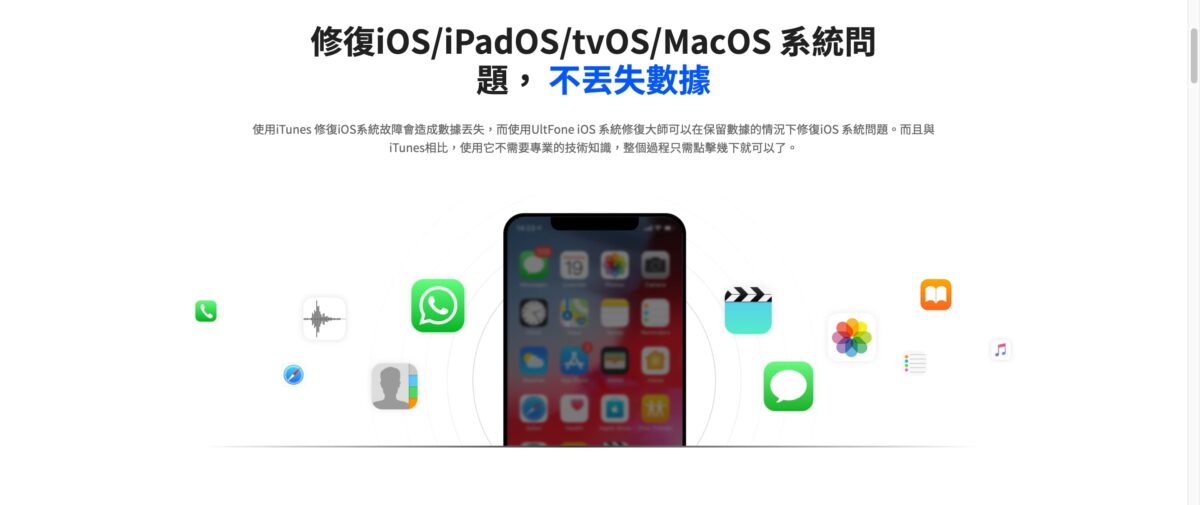


不管 iPad 出現當機、黑屏、無法開機等問題,在排除是硬體問題前筆者建議先嘗試使用「 UltFone iOS 系統修復大師 」修復看看,有些時候只是單純是韌體系統上的問題,修復完成就不需要大老遠跑一趟到台北 Apple 專賣店。「 UltFone iOS 系統修復大師 」不僅僅可以針對 iPad 進行修復,iPhone、MacBook 甚至是 Apple TV 都能修復。













一般留言